电脑现在已经基本是日常生活不可缺少的一个设施,很多朋友都是在专门店购买的品牌电脑,或者在电脑城里自己组装的电脑。在使用中电脑并不是不会出现问题的,当问题出现了品牌电脑还可以找售后维修,组装电脑的用户就需要自己出钱或者将电脑搬到电脑城里维修,费时费力。现在小编教大家几个简单的步骤让你轻松排除日常的故障
首先我们认清电脑的内部构造,如图下它是由机箱,主板,电源,CPU,显卡,内存条,CPU风扇,光驱以及数据线拼接而成。在很老的电脑里面还有单独音频卡和网卡现在都集成到主板上面,基本上已经看不到这两个东西了。

在平时使用中电脑或多或少会出现卡慢,开机速度慢,蓝屏,启动报警等等常见问题现在为大家讲解一下.
一:卡慢及开机速度慢的排除
电脑经常使用之后会出现卡,启动变慢,点击回应慢的问题,这个时候我们需要清理一下电脑里面的垃圾啦。
注:电脑在安装文件时除必须安装C盘的软件其他一律建议安装D,E,F等盘,让C盘保持清洁,之装系统问题即可。在互联网下载软件安装的时候最好手动一步一步安装,因为很多软件如果使用它的一键安装将为您带来乱七八糟的软件一大堆,占用您的系统缓存,导致电脑变慢。
方法一:
首先推荐大家下载一个垃圾清理的软件,百度一搜有很多我就不说名字了,以免认为我是写软文的。下载安装之后点击清理垃圾,将电脑里面的缓存内容,注册表,及无用的系统垃圾统统扫描清理,最重要的找到启动项这个栏目点开将里面无用的启动项全部禁止,因为他们会占用系统内存导致开机速度变慢。
方法二:
在使用软件清理之后我们还要使用一个电脑系统自带的软件:磁盘清理和磁盘碎片整理。首先是磁盘清理,步骤为:点开电脑桌面左下角Windows图标-所有程序 –附件-系统工具-磁盘清理然后选择需要清理的磁盘就可以了。然后是磁盘碎片整理,步骤为点开电脑桌面左下角Windows图标-所有程序 –附件-系统工具-磁盘碎片整理,点开之后选择需要整理的磁盘点击分析然后整理就可以了,如果有不懂的朋友可以百度一下:磁盘碎片整理
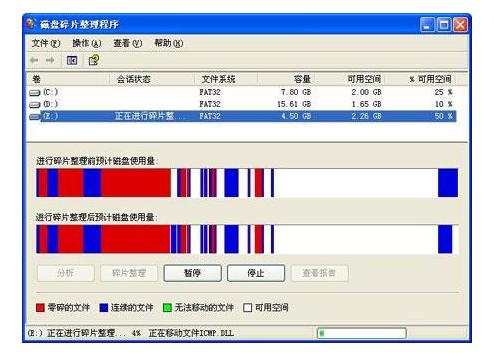
蓝屏的问题解决方法
方法一:
当电脑出现蓝屏时,最简单的方法就是使用“最后一次正确的配置”来初步修复一下电脑。当电脑首次出现蓝屏时,应当在重启电脑时,按键盘快捷键“F8”进入系统启动菜单中,然后选择“最后一次正确的配置”来启动电脑,据此来修复一下电脑,看问题能否得到有效解决。
方法二:
点击电脑桌面左下角windows图标在点击“运行”对话框,输入命令“Regedit”进入注册表程序。依次展开“HKEY_LOCAL_MACHINE ”→“SYSTEM ”→“CurrentControlSet ”→“Control ”→“SessionManager ”,在右侧找到BootExecute项,双击将其值设置为“ autocheck autochk *”。 经过这样设置以后,如果电脑出现蓝屏,将会在电脑重启后自动运行自检程序,试图对系统中存在的错误进行修复。
方法三:
如果电脑的硬件驱动安装不当,或程序兼容性等原因而导致系统蓝屏现象的出现,针对此类情况,右击“我的电脑”,在弹出的菜单中选择“管理”项。在“计算机管理”窗口中点击“设备管理器”,然后找到存在不兼容硬件设备或驱动未正确安装的设备。对于驱动未正确安装的设备,建议重启安装其对应官方驱动。对于不兼容的硬件设备,就在对应设备上右击,选择“禁用”命令将其禁用。
方法四:
如果以上方法您觉得麻烦那么你可以下下载一个360在里面找到人工服务里面搜索“系统蓝屏“然后点击立即修复即可。
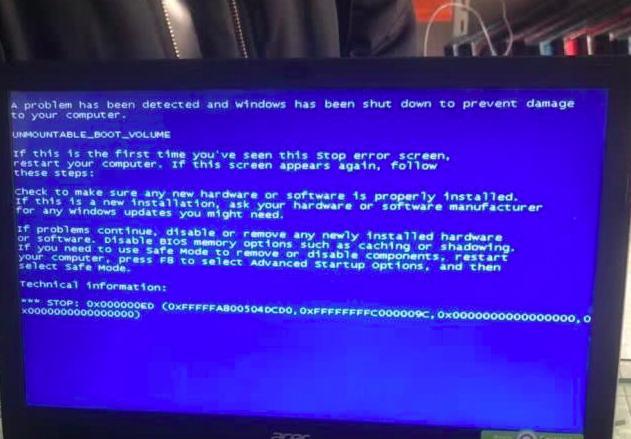
方法五:
内存条的安装不正确,金手指上面有了污垢也有可能造成系统蓝屏,那么就需要将电脑机箱打开将内存条拔出来用橡皮擦将上面的金手指仔细擦拭之后在插回去就可以了。
三:电脑启动报警的问题解决
当电脑启动之后如果听到滴滴的报警声而无法开机请参考一下:
在计算机开机自检时,如果发生故障,有时便会响铃不断,而不同的响铃代表不同的错误信息。
Award BIOS
1短:系统正常启动。表明机器没有任何问题。
2短:常规错误,请进入CMOS Setup,重新设置不正确的选项。
1长1短:内存或主板出错。换一条内存试试,若还是不行,只好更换主板。
1长2短:显示器或显示卡错误。
1长3短:键盘控制器错误。检查主板。
1长9短:主板Flash RAM或EPROM错误,BIOS损坏。换块Flash RAM试试。
不断地响(长声):内存条未插紧或损坏。重插内存条,或更换内存。

AMI BIOS
1短:内存刷新失败。更换内存条。
2短:内存ECC较验错误。在CMOS Setup中将内存关于ECC校验的选项设为Disabled就可以解决,不过最根本的解决办法还是更换一条内存。
3短:系统基本内存检查失败。换内存。
4短:系统时钟出错。
5短:CPU出现错误。
6短:键盘控制器错误。
7短:系统实模式错误,不能切换到保护模式。
8短:显示内存错误。显示内存有问题,更换显卡试试。
9短:BIOS芯片检验和错误。
1长3短:内存错误。内存损坏,更换即可。
1长8短:显示测试错误。显示器数据线没插好或显示卡没插牢。
仔细听声音对症下药就好了,在日常最容易遇到就是内存没插好及CPU安装错误,可以将内存条重新拔插,CPU重新安装一下即可解决。如果还是不能解决就需要及时送到专业的电脑维修店里进行维修。


